Hur skyddar jag villkorliga formateringsregler i Excel?
Som vi alla vet kan andra användare inte se formlerna när du delar kalkylbladet om du har formaterade formelceller som dolda och sedan skyddade arket. Om det finns några villkorliga formateringsregler i arket kan andra användare se formelregeln för den villkorliga formateringen om de kopierar och klistrar in intervallcellerna från det skyddade arket till ett annat ark. Om du inte vill att formlerna i de villkorliga formateringsreglerna ska visas, här kan jag införa en VBA-kod som hjälper dig.
Skydda villkorliga formateringsregler med VBA
 Skydda villkorliga formateringsregler med VBA
Skydda villkorliga formateringsregler med VBA
För att skydda villkorliga formateringsregler från att ses genom att kopiera och klistra in på andra ark finns det inget direkt sätt. Men här är en VBA som kan förhindra att användare kopierar från det skyddade arket till andra ark.
1. Tryck Alt + F11 samtidigt för att öppna Microsoft Visual Basic för applikationer fönster.
2. I Projekt dubbelklicka på rutans namn som du vill förhindra att kopiera och klistra in på andra ark och klistra in under VBA-koden i skriptet i höger avsnitt. Se skärmdump:
VBA: förhindra kopiering och klistrade celler till andra ark.
Private Sub Worksheet_Deactivate()
Application.CutCopyMode = False
End Sub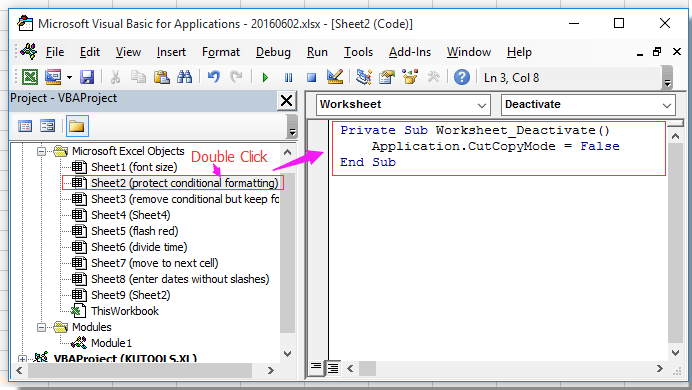
3. Spara koden och stäng fönstret. Från och med nu kan inte cellerna i detta skyddade ark kopieras och klistras in på andra ark.
Relativ artikel:
Hur tar jag bort villkorlig formatering men behåller format i Excel?
Bästa kontorsproduktivitetsverktyg
Uppgradera dina Excel-färdigheter med Kutools för Excel och upplev effektivitet som aldrig förr. Kutools för Excel erbjuder över 300 avancerade funktioner för att öka produktiviteten och spara tid. Klicka här för att få den funktion du behöver mest...

Fliken Office ger ett flikgränssnitt till Office och gör ditt arbete mycket enklare
- Aktivera flikredigering och läsning i Word, Excel, PowerPoint, Publisher, Access, Visio och Project.
- Öppna och skapa flera dokument i nya flikar i samma fönster, snarare än i nya fönster.
- Ökar din produktivitet med 50 % och minskar hundratals musklick för dig varje dag!

